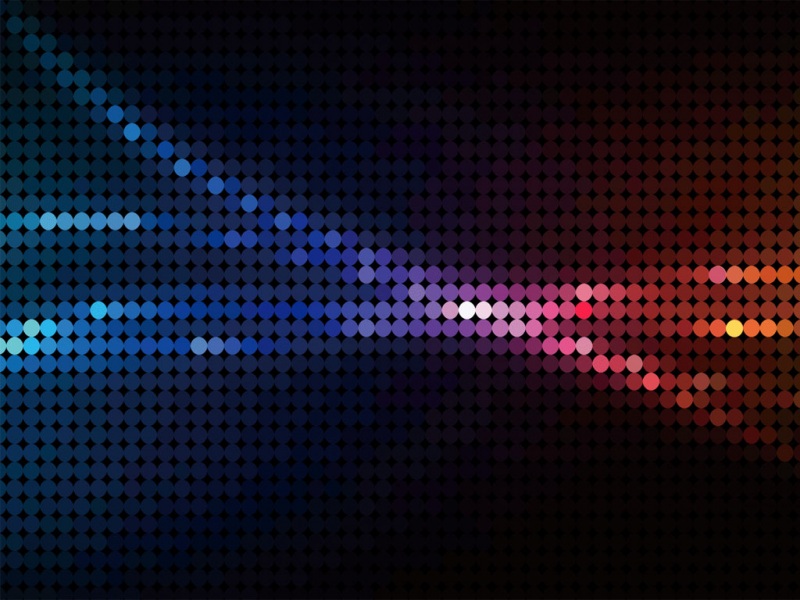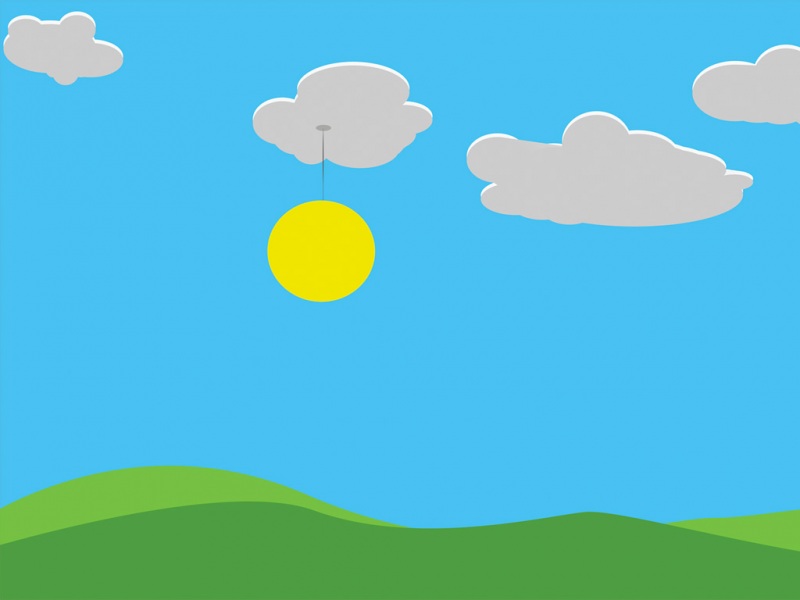原文地址:
/archives/81.html
win10 + ubuntu20.04 双系统(UEFI+GPT) 卸载(删除)ubuntu20.04
看前须知win10 与 ubuntu 关于 EFI 的两种模式win10 与 ubuntu 各自有单独的 EFI 分区win10 与 ubuntu 共用 EFI 分区删除 win10 的 EFI 中的 ubuntu 文件夹(十分重要,否则开机你仍会进入grub引导,无法进入系统)删除 ubuntu 相关的分区删除分区方法一删除分区方法二EFI 分区删除比较特殊,需要使用 `delete partition override`完成卸载,结束看前须知
系统:win10 专业版 + ubuntu 20.04 (UEFI+GPT)
win10 与 ubuntu 关于 EFI 的两种模式
win10 与 ubuntu 各自有单独的 EFI 分区
打开 win10 的磁盘管理
以我的为例,如图所示:
我的磁盘0是固态,磁盘1是机械
我的 win10 与 ubuntu 各自有单独的 EFI 分区
我的分区方式为
EFI系统分区
swap交换分区
/根分区
win10 与 ubuntu 共用 EFI 分区
这是我另一个电脑上的,如图所示
我的磁盘0是固态,磁盘1是机械
我的 win10 与 ubuntu 共用 EFI 分区
我的分区方式为
swap交换分区
/根分区
/homehome分区
这两种模式没啥区别,有单独的 EFI 就删掉,共用的就没有删除 EFI 这步,两种模式都要去修改 win10 的 EFI ,把其中的 ubuntu 文件夹删除,建议首先做删除 win10 的 EFI 中的 ubuntu 文件夹这一步
删除 win10 的 EFI 中的 ubuntu 文件夹(十分重要,否则开机你仍会进入grub引导,无法进入系统)
EFI 分区 没有盘符我们没法访问,所以要为其分配盘符:
按WIN + R键 输入diskpart进入磁盘管理(cmd版),然后输入list disk查看所有磁盘
我的 win10 的 EFI 在磁盘 0 ,所以输入select disk 0进入 磁盘 0,然后再输入list partition查看当前磁盘所有分区
100 M 的那个即为 EFI 系统分区,输入select partition 1选择分区,再输入assign letter=p为其分配一个 p 盘符(不区分大小写),注意不要关闭此窗口,后面有用
此时我们能看到但无法访问,因为没有对应权限,这里我们使用管理员身份打开记事本,用记事本访问盘 p,可以看到 EFI 文件,进入找到 ubuntu 删除即可
然后回到刚才的窗口,输入remove letter=p移除盘符 p
至此,此部分结束
删除 ubuntu 相关的分区
注意删除 ubuntu 的分区时不要动 win10 的 EFI 分区,无论是否共用 EFI 分区
删除分区方法一
以 swap 分区为例,在 win10 磁盘管理选中分区,右键选择删除卷
(此方法无法删除 EFI 分区,删除方法在后面)
删除分区方法二
因为我的 ubuntu 装在 磁盘1 中 ,所以输入select disk 1进入 磁盘1
输入list partition查看当前磁盘的各个分区,通过大小我们可以知道哪些是 ubuntu 的分区
选择分区并进入,以 swap 分区为例 (15G 的那个)
输入select partition 3进入
输入delete partition删除当前分区
重复此操作,删除所有与 ubuntu 的分区